2020年06月25日更新
YouTubeの名前(アカウント名)の変更方法を解説
YouTubeで名前(アカウント名)が正しく表示されない場合は、変更する必要があります。でもYouTubeの名前(アカウント名)の変更の仕方を知らない人は多いです。ここではYouTubeの名前(アカウント名)の変更方法やデメリットなどを説明していきます。

目次
- 1YouTubeの名前/アカウント名/ニックネーム/ユーザー名/チャンネル名の違い
- ・アカウント名/名前とは
- ・ニックネームとは
- ・ユーザー名とは
- ・チャンネル名とは
- 2Youtubeの名前/アカウント名を変更する方法
- ・変更方法
- ・デメリット
- ・Googleアカウントの名前を変更したくない方へ
- ・チャンネルからコメント行う
- ・専用アカウントを作成する
- ・Googleアカウントの姓名を変更する際の注意事項
- 3Youtubeの名前/アカウント名を変更できない時の原因と対処法
- 4YouTubeの名前/アカウントの姓名を変更する際の注意事項
- ・変更できるのは90日間で3回まで
- 5YouTubeの名前/アカウントを変更したい理由
- ・登録したてだとGoogleアカウントで登録した実名のアカウント名になっている
- 6YouTubeの名前/アカウント名は実名以外でも大丈夫?
YouTubeの名前/アカウント名/ニックネーム/ユーザー名/チャンネル名の違い
YouTubeには名前と一口に言ってもYouTubeのユーザー名、YouTubeのアカウント名、YouTubeのチャンネル名、ニックネームと4種類の名前があります。それぞれ少しづつYouTubeでの役割や表示される場所が違うので、その違いを把握しておきましょう。
アカウント名/名前とは
YouTubeのアカウント名は、Googleアカウントを取得したときに設定する名前です。Googleアカウントを取得した時に設定した名前はGoogleアカウントからいつでも変更できます。YouTubeではGoogleで設定した名前がそのまま表示されます。
ニックネームとは
ニックネームは通称でYouTubeでの正式な名称でありません。人によってYouTubeのどの名前を指しているのかが違いますが、一般的にYouTubeでニックネームというとYouTubeのチャンネル名かYouTubeのユーザー名のことを言います。
ユーザー名とは
YouTubeのユーザー名とはYouTubeに登録される名前です。YouTubeのアカウントに登録される名前はYouTubeアカウント名ともいい、Googleアカウントで設定した名前です。
チャンネル名とは
チャンネル名とはYouTubeでチャンネルを作ったときに設定する「ブランドアカウント名」のことです。こちらをYouTubeのアカウント名という人もいて、人によって少しづつ呼び方が違うので混乱する原因でもあります。
 YouTubeの検索履歴を削除する方法は?【PC/スマホ】
YouTubeの検索履歴を削除する方法は?【PC/スマホ】Youtubeの名前/アカウント名を変更する方法
YouTubeで名前やアカウント名を変更する方法は、とても簡単です。
ただ自分が変更したいと思っている名前がYouTubeのユーザー名なのか、YouTubeのアカウント名なのか、YouTubeのチャンネル名なのかを正確に把握していないと、別の名前を変更する手順を踏んでしまう可能性があります。
変更方法
YouTubeの名前を変更すると今まであなたのYouTubeチャンネルを見ていた人たちが離れてしまうというデメリットがあります。またYouTube上でやり取りをしていた人と交流がなくなってしまうというデメリットもあります。
それでも変更したい場合はGoogleアカウントから名前の変更を行ったり、YouTube専用アカウントをGoogleに作ったりしましょう。
スマホ(iPhoneやAndroid)で変更する方法
たたYouTubeを見るだけと違い、スマホ版のYouTubeで名前を変更することはできません。スマホからPC版のYoutubeへアクセスします。
スマホからPC版のYouTubeへアクセスする方法は、YouTubeにログインしたら画面右上の「…」マークをタップして、メニューを開きます。
そしてYouTubeのメニューから「PC」をタップし、PC版のYouTubeへアクセスします。PC版のYouTubeにアクセスしたら歯車マーク(設定)をタップして、名前の右にある「Googleで編集する」をタップします。
YouTube画面右上にある「OK」をタップして、名前を変更します。
PC(Mac/Windows)で変更する方法
PCでYouTubeのアカウント名を変更する場合は、まずYouTubeを開いて画面右上にある自分のアカウントアイコンをクリックします。そして開いたメニューの中から「設定」をクリックしましょう。
アカウント名の右に「Googleで編集する」というアイコンが表示されるのでクリックします。
一番上の項目で本名の苗字と名前を登録し、2番目の項目でニックネームを登録します。そして3番目の項目で本名の苗字と名前、ニックネームの3つのうち、どれをアカウント名にするかを選択します。
Googleのアカウント名はYouTubeのアカウント名でもあるので、ここでアカウント名を変更すればYouTubeにも反映されます。PCでYouTubeの名前を変更する方法も、スマホでYouTubeの名前を変更する場合と違いがほとんどありません。
デメリット
YouTubeのアカウント名を変更することにはデメリットがあります。YouTubeのアカウント名を変更するデメリットとはYouTubeのアカウント名はGoogleのアカウント名でもあるので、変更するとGoogleで利用しているサービスの一部に影響が出ます。
またGoogleアカウントの名前を変更する回数には制限があります。ブログなどと違い、YouTubeは気分によって名前を変えられるものではないので、YouTubeの名前を変更するときは回数や頻度に気を付けましょう。
Googleアカウントの名前を変更したくない方へ
YouTubeのアカウント名は変更したいけど、Googleの名前を変更したくない場合は、Googleの名前をニックネームにしましょう。こうすることでYouTubeで表示されるアカウント名も、ニックネームになります。
またGoogleにYouTube専用アカウントを新しく作るという方法もあります。YouTube専用アカウントを作れば、パソコンに表示される名前とは別の名前にできるので、仕事でパソコンを使う人におすすめです。
チャンネルからコメント行う
Googleでアカウント名を変更したら、YouTubeでもアカウント名の変更が反映されているか確認をしましょう。YouTubeにログインして、好きな動画にコメントをします。
気に入ったYouTubeの動画のコメント欄にコメントを公開すれば、あなたのYouTubeのアカウント名が確認できます。
YouTUbeにコメントを公開するのに抵抗がある場合は、YouTubeの画面右上にあるアイコンをクリックすれば確認できます。
専用アカウントを作成する
Googleアカウント名はYouTubeアカウント名なので、2つのアカウント名を変更することになります。でもGoogleアカウント名を変更したくない場合もありますよね?
そういう場合はYouTube専用アカウントをGoogleに作ってしまいましょう。
Googleアカウントの姓名を変更する際の注意事項
GoogleアカウントでYouTube専用のアカウントを作る分には関係ありませんが、今まで使っていたGoogleアカウントのアカウント名を変更する場合は一部のサービスに影響が出る可能性があります。
またYouTubeの名前でもあるGoogleの名前は、90日間で3回までしか名前を変更できないという回数制限があります。90日間で3回という回数は月に1回までしか変更できないということなので、人によっては不便に感じるかもしれません。
Youtubeの名前/アカウント名を変更できない時の原因と対処法
YouTubeのアカウント名を変更したのに名前が変わらない場合は、90日間で3回以上アカウント名を変更している可能性があります。名前を変更するときのデメリットとして、90日間で3回以上は変更できないのです。
気分に合わせてYouTubeのアカウント名を変更しているとYouTubeのアイコンの変更と違い、回数制限にひっかかってしまうというデメリットがあるので気を付けましょう。
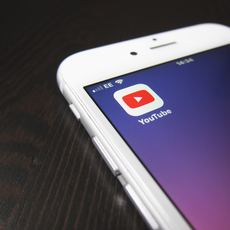 YouTubeアカウントを削除して退会する方法
YouTubeアカウントを削除して退会する方法YouTubeの名前/アカウントの姓名を変更する際の注意事項
YouTubeアカウントのためにGoogleに専用アカウントを作る場合は、特に注意事項はありません。しかし既存のGoogleアカウント名ごとYouTubeアカウント名を変更する場合は、Googleのサービスに一部影響がある以外にも注意事項があります。
変更できるのは90日間で3回まで
YouTubeの名前でもあるGoogleの名前を変更できるのは、90日間で3回までです。その理由は実世界でも名前を変えるということはほとんど起こらないので、Google内でもアカウント名を頻繁に変えられないようになっているからです。
頻繁にYouTubeに登録している名前を変更したいから90日間に3回以内では厳しいという場合は、GoogleにYouTube専用アカウントを作ってしまいましょう。
新しいアカウントなら名前変更と違い、回数制限に当てはまらないので、90日間の制限に当てはまりません。複数のYouTube専用アカウントを作って、気分によってYouTubeの名前を変えるという方法もあります。
YouTubeの名前/アカウントを変更したい理由
YouTubeの名前やアカウント名を変更したい理由は人それぞれですが、変更方法は簡単です。ただ回数制限があったり、Googleアカウントに一部影響があったりします。本当にYouTubeのアカウント名を変えるべきか慎重に考えましょう。
登録したてだとGoogleアカウントで登録した実名のアカウント名になっている
Googleアカウント名と同じYouTubeアカウント名が嫌で変更したはずなのに、変わっていない場合はまだ変更が反映されていない可能性があります。YouTubeアカウント名の変更が反映されるのは時間がかかるので、しばらく経ってからYouTubeで確認してみましょう。
 YouTubeのチャンネルアートの作り方と設定方法【初心者向け】
YouTubeのチャンネルアートの作り方と設定方法【初心者向け】YouTubeの名前/アカウント名は実名以外でも大丈夫?
YouTubeアカウント名を変更するときに実名じゃなければいけないというルールはありません。Googleアカウントもニックネームに設定することができるので、YouTubeでは必ずしも本名である必要はないのです。
YouTubeにチャンネルを持ちたかったり、気に入った動画にコメントをしたかったりしても、本名を公開することに抵抗を感じてできない人は、この機会にYouTubeのアカウント名をニックネームに変更しましょう。
いかがでしたか?
YouTubeのアカウント名を変更するのは数分で済みます。手順も初心者でも簡単にできますが、アカウント名の変更が反映されるまでには時間がかかります。また変更回数には制限があるので、長く使えそうな名前をYouTubeに設定しましょう!






















